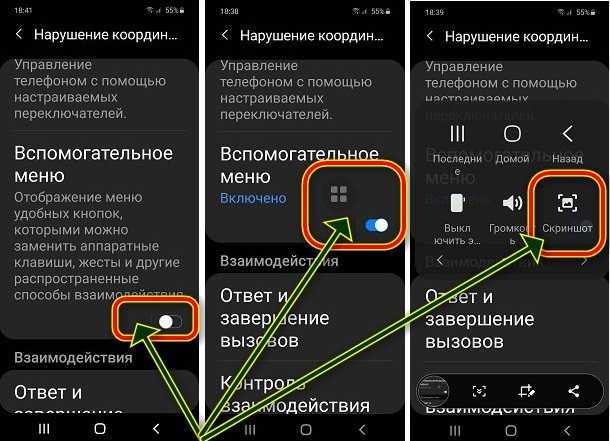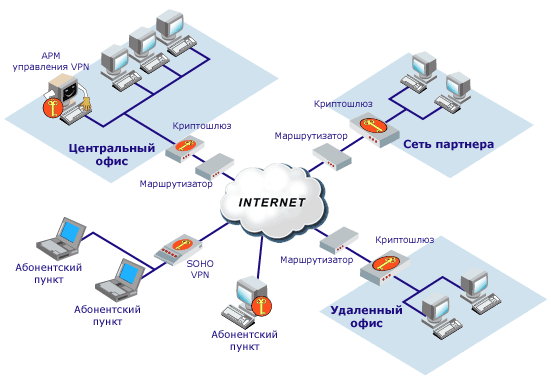Tp link tl wa855re как настроить
Как настроить усилитель Wi-Fi сигнала TP-Link TL-WA855RE
howto.by
Примечание. Вы также можете настроить усилитель в режиме Точки доступа, чтобы преобразовывать уже существующую проводную сеть в беспроводную.
Итак, необходимо выполнить следующие действия:
-
Подсоедините усилитель сигнала к розетке.
- Подсоедините усилитель сигнала к розетке, расположенный рядом с вашим модемом/роутером.
- Подождите, пока индикатор питания Power не будет гореть постоянно.
-
Установите соединение с усилителям сигнала.
Подключите компьютер к Wi-Fi сети усилителя сигнала TP-Link_Extender .
Примечание. Для подключения через проводное соединение используйте сетевой кабель, соединив порт на усилителе сигнала и порт на сетевой карте вашего компьютера.
-
Зайдите в настройки усилителя сигнала.
- Откройте любой браузер. В адресной строке перейдите по адресу 192.168.0.254 или http://tplinkrepeater.net.
- Придумайте пароль для входа в настройки усилителя сигнала.
- Нажмите Начало для продолжения.

Примечание. Настройка усилителя сигнала может быть произведена также ещё 2-мя способами:
Способ 1: C помощью кнопки WPS
- Нажмите кнопку WPS на вашем модеме/роутере.
- В течении 2 минут зажмите кнопку WPS на усилителе сигнала на 1 секунду. Индикатор сигнала должен перестать мигать и начать гореть постоянно. Это означает что подключение выполнено успешно.
- Усилитель сигнала использует имя сети вашего модема/роутера с окончанием _EXT, а также тот же пароль, что и у вашего модема/роутера. Если вы хотите изменить имя сети усилителя сигнала, то необходимо зайти в настройки усилителя сигнала через браузер.
Способ 2: Через приложение Tether
- Загрузите приложение Tether через Google Play или AppStore.

- Подключите смартфон к сети усилителя сигнала TP-Link_Extender.
- Запустите приложение и выберите ваш усилитель. Создайте пароль для входа в систему.
- Следуйте пошаговым инструкциям для завершения настройки. Индикатор сигнала должен начать гореть постоянно. Это означает, что подключение выполнено успешно.
-
Выберите вашу домашнюю сеть Wi-Fi.
- После авторизации откроется вкладка Быстрая настройка. Вам необходимо выбрать из списка вашу домашнюю сеть Wi-Fi, сигнал который вы хотите усилить, и ввести от неё пароль.

- После ввода пароля нажмите Далее.
- Появится окно с подтверждением, нажмите Подтвердить.
- После авторизации откроется вкладка Быстрая настройка. Вам необходимо выбрать из списка вашу домашнюю сеть Wi-Fi, сигнал который вы хотите усилить, и ввести от неё пароль.
-
Измените данные для сети Wi-Fi усилителя сигнала.
- Появится страница с названием сети Wi-Fi усилителя сигнала и его паролем. На данной странице вы можете изменить название сети Wi-Fi усилителя.
- Обратите внимание, усилитель сигнала использует имя вашей домашней сети с окончанием _EXT, а также тот же пароль, что и у вашей домашней сети.
- Нажмите Далее для продолжения.
- Далее усилитель сигнала перезагрузится.

-
Переместите усилитель сигнала.
- Установите усилитель сигнала примерно посередине между вашим модемом и "мертвой зоной" Wi-Fi. Выбранное вами местоположение должно находится в зоне покрытия вашей домашней сети Wi-Fi.
- Подождите около 2 минут, пока светодиодный индикатор сигнала не станет гореть синим цветом. Если этого не происходит, переместите усилитель ближе к модему для достижения наилучшего качества сигнала.
- Далее нажмите Готово.
Описание индикаторов Название Состояние Обозначение (Режим усилителя Wi-Fi сигнала) Signal (Сигнал) Синий Усилитель подключен к с беспроводной сети роутера и находится в наилучшем местоположении. 
Красный Низкий уровень сигнала. Попробуйте переместить усилитель ближе к модема/роутера. Мигает Выполняется WPS соединение. Не горит Беспроводное соединение не установлено. Power (Питание) Горит/не горит Усилитель включен или выключен. Мигает Выполняется запуск системы или обновление ПО. -
Завершите настройку усилителя сигнала Wi-Fi.

- Подключитесь к сети Wi-Fi усилителя.
- После подключения, поставьте галочку в поле Я подключен к расширенной сети.
- Для завершения настроек нажмите Завершить.
-
Всё готово! :)
На этом шаге настройка закончена.
-
Как выполнить сброс настроек усилителя сигнала?
Не отключая питания усилителя, удерживая кнопку RESET в течение 1 секунды с помощью булавки.
 Усилитель перезагрузится.
Усилитель перезагрузится. -
Что делать, если индикатор сигнала не горит постоянно после настройки через браузер или через приложение Tether?
- Возможно, вы ввели неправильный пароль сети Wi-Fi для вашего домашнего модема/роутера в ходе настройки. Проверьте правильность пароля и повторите попытку.
- Удостоверьтесь, что усилитель сигнала находится рядом с вашим модемом/роутером, желательно в пределах 5 метров друг от друга и вдали от крупных электроприборов.
- Попробуйте выполнить настройку с помощью кнопки WPS.
- Сбросьте настройки усилителя и выполните настройку снова.

-
Что делать, если я не могу войти в веб-интерфейс усилителя сигнала?
- Убедитесь, что ПК или смартфон подключены к сети усилителя сигнала, а не к сети модема/роутера. Если ваш модем/роутер и усилитель используют одно имя сети, подключите ваш ПК к усилителю с помощью сетевого кабеля Ethernet или используйте приложение Tether.
- Укажите в настройках IP и DNS на вашем компьютере Получить IP и DNS-адрес автоматически.
- Проверьте, правильно ли вы ввели в адресной строке http://tplinkrepeater.net или 192.168.0.254. 192.168.0.254 используется только для усилителей с заводскими настройками по умолчанию.

- Попробуйте использовать другой браузер и повторите попытку.
- Перезагрузите усилитель и повторите попытку.
Как настроить усилитель Wi-Fi сигнала с помощью приложения Tether
Эта статья подходит для:
RE500 , RE300 , RE505X , RE715X , RE305 , RE205 , RE600X , RE365(FR) , TL-WA860RE( V2 ) , RE190 , RE350 , RE705X , RE650 , TL-WA865RE( V2 ) , TL-WA820RE , RE450 , RE603X , RE335 , RE605X , RE355 , RE500X , RE700X , RE590T , TL-WA850RE( V2 V4 V5 V6 ) , RE580D , RE360 , TL-WA855RE , RE365 , RE200( V2 V3 V4 ) , TL-WA830RE( V3 V4 ) , RE380D , TL-WA854RE( V2 V3 V4 ) , RE220( V1 V2 )
Примечание: эта инструкция подходит только для следующих моделей: TL-WA820RE V1 c последующими версиями, TL-WA830RE V3 c последующими версиями, TL-WA850/854/860/865RE V2 c последующими версиями, TL-WA855RE V1 c последующими версиями, RE200 V2 c последующими версиями, RE205, RE305, RE350, RE355, RE360, RE380D, RE450, RE500, RE580D, RE590T, RE650 c последующими версиями.
Шаг 1: подключите усилитель сигнала к розетке, сбросьте настройки усилителя с помощью кнопки Reset, если он был настроен ранее. Расположите включённый усилитель в комнате с основным роутером для первоначальной настройки. После завершения настройки можно будет расположить его в любом другом удобном месте.
Шаг 2: подключите смартфон или планшет к сети усилителя (см. изображения ниже). Название Wi-Fi сети усилителя по умолчанию указано непосредственно на этикетке самого усилителя.
Примечание: рекомендуем забыть сеть основного роутера на телефоне или планшете на время настройки, поскольку телефон/планшет может автоматически переключиться к ней во время настройки, что может создать дополнительные сложности при настройке.
Шаг 3: скачайте и запустите приложение Teather, в приложении выберите усилитель для входа в него. Возможно, понадобится создать новые имя пользователя и пароль для входа в настройки. Создайте их или введите те, что создавали ранее (имя пользователя и пароль по умолчанию — admin). После этого усилитель приступит к поиску ближайших сетей для подключения к ним.
Создайте их или введите те, что создавали ранее (имя пользователя и пароль по умолчанию — admin). После этого усилитель приступит к поиску ближайших сетей для подключения к ним.
Шаг 4: выберите имя Wi-Fi основного роутера (2,4 ГГц и 5 ГГц) и введите пароли Wi-Fi сетей. Убедитесь, что пароль обеих сетей введён без ошибок (крайне важно). Если на основном роутере есть только сеть 2,4 ГГц, настройку сети 5 ГГц можно пропустить.
Шаг 5: настройте имя расширенной сети. Пароль от расширенной сети будет таким же, как и пароль от основного роутера. Затем нажмите Далее.
Примечание: усилитель сигнала увеличит зону действия домашней сети. Будет лучше, если у основной и расширенной сети будут разные имена (например, добавьте _EXT к имени сети усилителя — это позволит легче определить, к какой из сетей подключены устройства). Если имена одинаковые, то устройства будут автоматически подключаться к сети с более сильным сигналом.
Если имена одинаковые, то устройства будут автоматически подключаться к сети с более сильным сигналом.
Шаг 6: проверьте настройки Основной сети и Расширенной сети. После этого нажмите Готово, усилитель сохранит текущие настройки. В этом разделе показаны имена сетей, а также пароли основного роутера и усилителя.
Шаг 7: перенесите усилитель и заново подключите его к сети основного роутера. Усилитель перезагрузится, и будут применены новые настройки. Следуйте инструкциям по размещению усилителя, указанным на экране сматрфона/планшета.
Дополнительный шаг 1 — местоположение: используйте эту фунцию, чтобы проверить, удачно ли расположен усилитель.
Дополнительный шаг 2 — изменение имени Wi-Fi сети усилителя: в меню Инструменты — Расширенная сеть можно изменить имя Wi-Fi сети усилителя. Устройствам будет проще переключаться между сетями, если имена сетей будут одинаковыми.
Устройствам будет проще переключаться между сетями, если имена сетей будут одинаковыми.
Более подробное описание каждой функции и руководства доступны в центре загрузок.
Был ли этот FAQ полезен?
Ваш отзыв поможет нам улучшить работу сайта.
Что вам не понравилось в этой статье?
- Недоволен продуктом
- Слишком сложно
- Неверный заголовок
- Не относится к моей проблеме
- Слишком туманное объяснение
- Другое
Как мы можем это улучшить?
Спасибо
Спасибо за обращение
Нажмите здесь, чтобы связаться с технической поддержкой TP-Link.
tp-link TL-WA855RE Руководство по установке повторителя сигнала Wi-Fi
Руководство по установке усилителя сигнала Wi-Fi tp-link TL-WA855RE
Настройка
Настройте повторитель одним из способов.
Способ 1: через приложение TP-Link Tether
Загрузите последнюю версию приложения Tether и следуйте инструкциям приложения для завершения настройки.
Способ 2. Через веб-браузер
- Подключите удлинитель к электрической розетке рядом с маршрутизатором и нажмите кнопку питания, если она есть.
- Подключите компьютер к повторителю.
Через беспроводную сеть
Отключите Ethernet-соединение от компьютера и подключитесь к сети повторителя (например, TP-Link_Extender или TP-Link_Extender_XXXX).
Через кабель Ethernet (если у повторителя есть порт Ethernet)
Отключите Wi-Fi на вашем компьютере. Подключите компьютер к повторителю через кабель Ethernet.
Подключите компьютер к повторителю через кабель Ethernet. - Запустите веб-браузер и введите http://tplinkrepeater.net или http://192.168.0.254 в адресной строке. Придумайте пароль для входа.
- Следуйте инструкциям на веб-странице, чтобы выполнить первоначальную настройку.
Переместить
Для улучшения качества сигнала подключите удлинитель на полпути между маршрутизатором и мертвой зоной Wi-Fi.
Наслаждайтесь!
Подключите устройство к повторителю, используя расширенный SSID и пароль Wi-Fi, которые вы установили во время настройки. Пароль Wi-Fi по умолчанию такой же, как у вашей хост-сети.
Развлекательный адаптер
Если у повторителя есть порт Ethernet, его можно использовать в качестве беспроводного адаптера для подключения любого устройства только с Ethernet, например проигрывателя Blu-ray, игровой приставки, цифрового видеорегистратора или Smart TV, к вашей сети Wi-Fi.
Сначала подключите повторитель к маршрутизатору, а затем подключите устройство только для Ethernet к повторителю через кабель Ethernet.
Ethernet-соединение
Часто задаваемые вопросы (часто задаваемые вопросы)
Q1 Почему я не вижу страницу входа в систему после ввода http://tplinkrepeater.net в браузере?
- A1: Убедитесь, что ваш компьютер подключен к повторителю либо через расширенный SSID, либо через кабель Ethernet (если повторитель имеет порт Ethernet).
- A2: Убедитесь, что ваш компьютер настроен на автоматическое получение IP-адреса.
- A3: Используйте IP-адрес для доступа к повторителю. IP-адрес по умолчанию — 192.168.0.254. Если повторитель подключен к маршрутизатору, вам следует перейти к списку DHCP-клиентов вашего маршрутизатора, чтобы получить текущий IP-адрес повторителя.
- A4: Сбросьте повторитель и подключитесь к его беспроводной сети, введите http://tplinkrepeater.
 net или http://192.168.0.254 в веб-браузере и нажмите Enter.
net или http://192.168.0.254 в веб-браузере и нажмите Enter.
Q2 Как сбросить расширитель?
- A: При включенном повторителе нажимайте кнопку RESET до тех пор, пока светодиоды не загорятся на мгновение, затем отпустите кнопку.
Информация по технике безопасности
- Держите устройство вдали от воды, огня, влаги или горячих сред.
- Не пытайтесь разбирать, ремонтировать или модифицировать устройство.
- Не используйте устройство в местах, где использование беспроводных устройств запрещено.
- Розетка должна быть установлена рядом с оборудованием и должна быть легко доступна.
- Для сквозных устройств вставьте разветвители питания во встроенные электрические розетки устройств, но устройства того же или другого типа не ставьте друг на друга при обычном использовании.
Прочтите приведенную выше информацию по технике безопасности и соблюдайте ее при работе с 9устройство 0004. Мы не можем гарантировать отсутствие несчастных случаев или повреждений из-за неправильного использования устройства. Пожалуйста, используйте этот продукт с осторожностью и действуйте на свой страх и риск
Мы не можем гарантировать отсутствие несчастных случаев или повреждений из-за неправильного использования устройства. Пожалуйста, используйте этот продукт с осторожностью и действуйте на свой страх и риск
Трехлетняя ограниченная гарантия на продукт TP-Link
Только для продуктов марки TP-Link.
НАСТОЯЩАЯ ГАРАНТИЯ ПРЕДОСТАВЛЯЕТ ВАМ КОНКРЕТНЫЕ ЮРИДИЧЕСКИЕ ПРАВА, И ВЫ МОЖЕТЕ ИМЕТЬ ДРУГИЕ ПРАВА, РАЗЛИЧНЫЕ В РАЗНЫХ ШТАТАХ (ИЛИ В РАЗНЫХ СТРАНАХ ИЛИ ПРОВИНИЯХ). В СТЕПЕНИ, ПОЗВОЛЯЕМОЙ МЕСТНЫМ ЗАКОНОДАТЕЛЬСТВОМ, НАСТОЯЩАЯ ГАРАНТИЯ И ИЗЛОЖЕННЫЕ СРЕДСТВА ЗАЩИТЫ ЯВЛЯЮТСЯ ИСКЛЮЧИТЕЛЬНЫМИ И ЗАМЕНЯЮТ ВСЕ ДРУГИЕ ГАРАНТИИ, ЗАЩИТЫ И УСЛОВИЯ.
TP-Link гарантирует отсутствие дефектов материалов и качества изготовления аппаратного продукта TP-Link, находящегося в оригинальной упаковке
, при нормальном использовании
в соответствии с рекомендациями TP-Link в течение ТРЕХ ЛЕТ
с даты первоначальной продажи покупка конечным покупателем.
Настоящим TP-Link заявляет, что устройство соответствует основным требованиям
и другим соответствующим положениям директив (ЕС) 2015/863,
2014/53/ЕС, 2009 г. /125/ЕС и 2011/65/ЕС.
/125/ЕС и 2011/65/ЕС.
Оригинал декларации о соответствии ЕС можно найти по адресу
https://www.tp-link.com/en/ce.
Documents / Resources
| tp-link TL-WA855RE Wifi Range Extender [pdf] Installation Guide TL-WA855RE, Wifi Range Extender |
References
- Пытаетесь настроить расширитель диапазона? | ТП-Линк
- Соответствие нормативным требованиям ЕС | ТП-Линк
- Поддержка продуктов TP-Link — Поддержка беспроводного сетевого оборудования
tp-link Руководство по установке расширителя диапазона TL-WA855RE
6 900 Краткое руководство по установке
900Расширитель диапазона
Настройка с видео
Отсканируйте QR-код или посетите https://www. tp-link.com/support/setup-video/#range-extenders и найдите видео по настройке вашей модели .
tp-link.com/support/setup-video/#range-extenders и найдите видео по настройке вашей модели .
Включение питания
Подключите удлинитель к розетке рядом с маршрутизатором. Подождите, пока индикатор питания не загорится.
Настройка через приложение Tether
- Загрузите последнюю версию приложения Tether в Apple App Store или Google Play или просто отсканируйте QR-код.
- Запустите приложение Tether и войдите в систему, используя свой идентификатор TP-Link. Если у вас нет учетной записи, сначала создайте ее.
- Нажмите кнопку
+и выберите Расширитель диапазона.
Примечание: Если вы не можете найти свое устройство, см. FAQ > Q1.
- Следуя инструкциям приложения для завершения настройки, светодиод должен постоянно гореть, указывая на успешное подключение к маршрутизатору.
Примечание: Если светодиод не горит постоянно, обратитесь к FAQ > Q2.
Другие способы настройки
Через веб-браузер
- Подключите свой компьютер или смартфон к сети повторителя TP-Link_Extender.
- Посетите http://tplinkrepeater.net или http://192.168.0.254 в веб-браузере.
Создайте пароль для входа в систему. - Следуйте веб-инструкциям для завершения настройки.
С помощью кнопки WPS
- Нажмите кнопку WPS на маршрутизаторе.
- В течение 2 минут нажмите кнопку WPS на повторителе на 1 секунду. Светодиод должен перестать мигать и стать постоянно включенным, указывая на успешное подключение.
- Если повторитель подключается к двухдиапазонному маршрутизатору, повторите шаги 1 и 2 для подключения к другому диапазону.
Расширенные сетевые имена:
Сетевое имя маршрутизатора с _EXT в конце или такое же, как у вашего маршрутизатора OneMesh (подробности OneMesh см. выше)
выше)
Пароли:
Такие же, как у вашего маршрутизатора в руководстве пользователя по адресу https://www.tp-link.com/support/download.
Переместите
- Подключите удлинитель примерно на полпути между маршрутизатором и мертвой зоной Wi-Fi. Место, которое вы выберете, должно быть в радиусе действия вашего маршрутизатора.
- Подождите около 2 минут, пока индикатор не загорится белым цветом. Если это не так, переместите повторитель ближе к маршрутизатору , чтобы улучшить качество сигнала.
Совет: Для более удобной помощи в определении местоположения откройте настройки повторителя через приложение Tether и выберите Инструменты > Ассистент определения местоположения.
Наслаждайтесь!
Подключите свои устройства к повторителю по беспроводной сети или через кабель Ethernet, а затем наслаждайтесь Интернетом. Пароль вашей расширенной сети такой же, как у вашего хост-маршрутизатора.
Пароль вашей расширенной сети такой же, как у вашего хост-маршрутизатора.
Совет: Вы также можете настроить повторитель в режиме точки доступа, чтобы преобразовать существующую проводную сеть в беспроводную. Подробнее см. в руководстве пользователя по адресу
https://www.tp-link.com/support/download.
Доступ к настройкам повторителя
После настройки вы можете получить доступ к настройкам повторителя любым из способов, указанных ниже. Вы можете повторно выбрать хост-сети, изменить расширенные сетевые настройки и многое другое.
Примечание: Если повторитель и маршрутизатор используют одно и то же сетевое имя, Рекомендуется метод 1 .
Способ 1: через приложение Tether
- Подключите свой смартфон к сети повторителя или маршрутизатора. 2. Запустите приложение Tether, выберите расширитель и войдите в систему. 3. Просмотрите или измените настройки повторителя по мере необходимости.

Способ 2: через веб-браузер
- Подключите свой компьютер или смартфон к сети повторителя. Если вы используете компьютер, отсоедините кабель Ethernet, если он есть.
- Запустите веб-браузер, введите http://tplinkrepeater.net в адресной строке и войдите в систему.
- При необходимости просмотрите или измените настройки повторителя.
Светодиодный объяснение
| Светодиод | Статус | Индикация (для режима распределения диапазона) |
| (Power) | на 444444444444444444444.||
| (Сигнал) | Горит белым Горит красным Мигает Выкл. | Повторитель подключен к беспроводной сети вашего маршрутизатора и находится в подходящем месте. Повторитель получает слабый сигнал. Попробуйте переместить его ближе к роутеру. Выполняется соединение WPS. Беспроводное соединение не установлено. |
| 2,4 ГГц | Вкл/Выкл | Повторитель подключен или не подключен к беспроводной сети 2,4 ГГц вашего главного маршрутизатора. |
| 5 ГГц | Вкл/Выкл | Повторитель подключен или не подключен к беспроводной сети 5 ГГц вашего хост-маршрутизатора. |
OneMesh™ с бесшовным роумингом
Маршрутизатор OneMesh и удлинители TP-Link работают вместе, образуя единую сеть Wi-Fi. Пройдитесь по дому и оставайтесь на связи с максимально возможной скоростью благодаря бесшовному покрытию OneMesh.
Единая сеть Wi-Fi
Маршрутизатор и удлинители используют одни и те же настройки беспроводной сети, включая имя сети, пароль, настройки контроля доступа и многое другое.
Бесшовный роуминг
Устройства автоматически переключаются между маршрутизатором и повторителями по мере того, как вы перемещаетесь по дому на максимально возможной скорости.
Простая настройка и управление
Настройте сеть OneMesh нажатием кнопок WPS. Управляйте всеми сетевыми устройствами в приложении Tether или на веб-странице управления маршрутизатором.
Чтобы просмотреть полный список устройств TP-Link OneMesh, отсканируйте QR-код или посетите https://www.tp-link.com/One-Mesh/compatibility.
Единая сеть OneMesh
FAQ (часто задаваемые вопросы)
Ql. Что делать, если приложение Tether не может найти мое устройство?
- Подключите ваш смартфон к сети повторителя TP-LInk_Extender.
- Запустите приложение Tether и выберите расширитель.
Совет: Если вы подключились к Wi-Fi повторителя, но по-прежнему не можете найти свое устройство, отключите сотовые данные.
- Следуйте инструкциям приложения, чтобы завершить настройку.
Если у вас по-прежнему возникают проблемы, обратитесь в нашу службу технической поддержки.
Q2. Что делать, если светодиод не загорается после завершения настройки через приложение Tether или веб-браузер?
- Возможно, вы ввели неверный пароль Wi-Fi для вашего главного маршрутизатора во время настройки. Проверьте пароль и повторите попытку.
- Убедитесь, что повторитель находится рядом с маршрутизатором, желательно в пределах 16 футов, и вдали от крупных электроприборов.
- Если вы включили фильтрацию беспроводных MAC-адресов, управление беспроводным доступом или список управления доступом (ACL) на маршрутизаторе, сначала отключите их, а затем выполните любой метод, указанный на первой странице, чтобы завершить настройку.
- Попробуйте настроить через кнопку WPS.
- Сбросьте повторитель и повторите настройку.
Если у вас по-прежнему возникают проблемы, обратитесь в нашу службу технической поддержки.
Q3. Как сбросить расширитель?
- При включенном повторителе используйте булавку, чтобы нажать кнопку сброса в течение 1 секунды.

Повторитель перезагрузится.
Информация по технике безопасности
- Держите устройство вдали от воды, огня, влаги или горячих сред.
- Не пытайтесь разбирать, ремонтировать или модифицировать устройство. Если вам нужна услуга, пожалуйста, свяжитесь с нами.
- Не используйте устройство в местах, где использование беспроводных устройств запрещено.
- Розетка должна быть установлена рядом с оборудованием и должна быть легко доступна.
При работе с устройством прочтите приведенную выше информацию по технике безопасности и соблюдайте ее. Мы не можем гарантировать отсутствие несчастных случаев или повреждений из-за неправильного использования устройства. Пожалуйста, используйте этот продукт с осторожностью и действуйте на свой страх и риск. Настоящим TP-Link заявляет, что устройство соответствует основным требованиям и другим соответствующим положениям директив 2014/53/ЕС, 2009/125/ЕС, 2011/65/ЕС и (ЕС)2015/863.